Поправите заостајање ОнеНоте-а приликом куцања на Виндовс-у или Мац-у

Ако ОнеНоте касни, ажурирајте апликацију и отворите нову бележницу. Затим обришите кеш апликације и онемогућите аутоматску синхронизацију.
Пошто људи желе да ствари буду организоване и не желе да мешају личне са професионалним, користе више адреса е-поште. Али провера е-поште која се појављује на сваком налогу посебно је дуготрајна и проблематична. Стога, да бисмо помогли у решавању овог проблема у овом посту, објаснићемо како да све адресе е-поште држите на једном месту на вашем Мац-у.
Поред овога, такође ћемо разговарати о томе како да избришете налоге е-поште који више нису у употреби. На пример, ако напустите посао, а још увек имате додат тај налог, како да га уклоните из поште на Мац-у.
Како додати налог е-поште ручно или аутоматски?
Ако је налог е-поште који желите да додате повезан са иЦлоуд , Гмаил или Иахоо, Маил, аутоматски ће бити додат када унесете адресу е-поште и лозинку.
Међутим, ако желите да додате налог е-поште који пружа ИСП, мораћете да ручно унесете подешавања налога е-поште.
Корак да бисте ручно подесили налог е-поште
Да бисте ручно подесили налог е-поште, морате да знате следеће ствари:
Ако немате приступ њима, мораћете да контактирате свог провајдера е-поште.
ПОП ВС ИМАП
Такође ћете морати да знате ПОП (Пост Оффице Протоцол) или ИМАП (Интернет Мессаге Аццесс Протоцол) за налог е-поште који желите да додате у Маил на Мац-у. Запамтите да су оба ова протокола потребна за примање е-поште када користите апликације трећих страна као што је Маил.
Напомена: Ако планирате да приступите е-пошти на неколико уређаја као што су рачунар, телефон итд., користите ИМАП. ИМАП осигурава да видите исти садржај на свим уређајима. Међутим, ако само желите да преузмете и сачувате е-пошту на уређају, користите ПОП. Ово је стари протокол и може се користити чак и када сте ван мреже.
Штавише, ПОП је клијент е-поште на вашем рачунару, стога приликом подешавања ове опције обавезно означите опцију да оставите копију преузете е-поште на серверу. На овај начин можете да преузмете е-пошту на свој мобилни и да јој приступите на другим повезаним уређајима.
Како додати е-пошту користећи двофакторску аутентификацију?
2ФА (двофакторска аутентификација) пружа додатну сигурност вашим налозима на мрежи. То значи да ће вам требати приступни код или телефон да бисте приступили свом налогу заједно са лозинком. Тиме отежавате хакерима приступ вашем налогу без ваше воље.
Ако додате налог као што је Гмаил, који нуди двофакторску аутентификацију, генеришете посебну лозинку за апликацију пре него што додате налог е-поште у Маил. Специфична лозинка за апликацију је безбедносни код који генерише услуга е-поште да би понудила додатну сигурност. То значи да ће вам за додавање налога у Маил на Мац-у бити потребан овај код, без којег не можете налог е-поште.
Додајте налог е-поште у Маил на Мац-у
Можете користити системске поставке или апликацију Маил да додате налог е-поште. Резултат ће бити исти.
Додајте налог е-поште у Маил
Да бисте додали налог е-поште преко апликације Маил, следите доле наведене кораке:
1. Покрените апликацију Маил.
2. Кликните на траку менија > Додај налог.
3. Изаберите тип налога е-поште који додајете и пратите упутства на екрану.
4. Међутим, ако не можете да пронађете свој тип налога, изаберите Други налог поште… > Настави.
5. Под претпоставком да сте изабрали други налог за пошту, мораћете да унесете ИМАП или ПОП детаље када добијете дијалог са „Није могуће проверити име налога или лозинку“.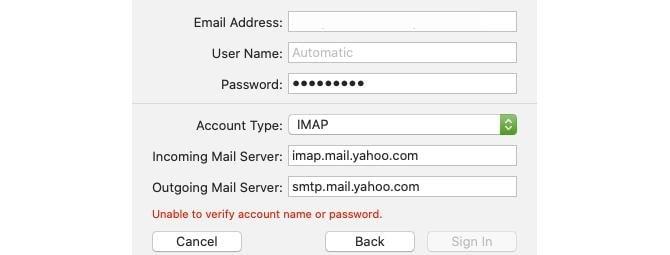
Када добијете додатне детаље, кликните на Пријава.
6. Након верификације е-поште, од вас ће се тражити апликација коју желите да користите. Изаберите нову апликацију за нову адресу е-поште и кликните на Готово.
Напомена: Други тип налога не подржава све наведене апликације.
Промените опис налога у пошти
Све адресе е-поште додате у апликацију Маил приказане су у оквиру Примљено. Подразумевано, ваша адреса е-поште је приказана у опису. Да бисте га променили, кликните десним тастером миша на налог поште > Уреди.
Изаберите налог поште за који желите да промените опис и унесите нове детаље.
Како додати налог е-поште преко системских подешавања?
Користећи системске поставке, можете додати налог у Маил на Мац-у. Да бисте то урадили, следите доле наведене кораке:
Како променити описе налога преко системских подешавања?
Подразумевано видите адресу е-поште као опис да бисте је променили, идите на Системске поставке > Интернет налози.
Изаберите налог за преименовање > Детаљи > Унесите нови опис > ОК.
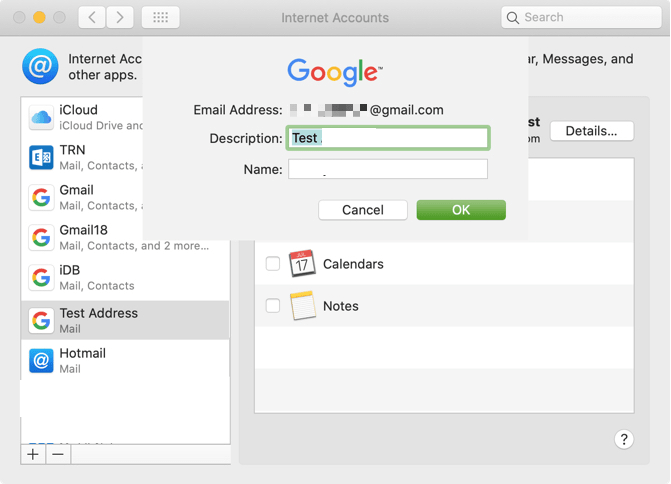
Користећи било који од горе објашњених начина, можете додати налог. Сада када знамо како да додамо налог у Маил на Мац-у, хајде да научимо како да избришемо налог у Маил-у на Мац-у.
Како избрисати или деактивирати налог е-поште на Мац-у
Да бисте избрисали или деактивирали налог, следите доле наведене кораке:
Ово ће уклонити налог.
Како деактивирати налог
Уместо да избришете налог ако једноставно желите да га деактивирате, Аппле мени > Системске поставке > Интернет налози. Овде поништите избор е-поште у десном окну јер више желите да примате е-поруке.
Користећи ове једноставне кораке, можете лако управљати налозима поште на Мац-у. Ово је одличан начин да приступите већем броју налога на једном месту. Апликација за пошту коју обезбеђује Аппле аутоматски се додаје. Гоогле, АОЛ, Иахоо, итд. Међутим, ако не видите свог добављача налога на листи, можете га додати ручно. То значи да није важно који налог е-поште користите, све можете да додате у апликацију Маил на Мац-у.
Надамо се да сте уживали читајући чланак. Поделите своје мисли са нама, ово нам помаже да учимо и унапређујемо се.
Ако ОнеНоте касни, ажурирајте апликацију и отворите нову бележницу. Затим обришите кеш апликације и онемогућите аутоматску синхронизацију.
Научите кораке за окретање слике у програму Мицрософт Ворд да бисте додали завршни додир свом документу.
Желите да знате како да промените Мицрософт 365 двофакторну аутентификацију? Прочитајте овај чланак да бисте сазнали све једноставне методе и заштитили свој налог.
Овај водич вам помаже да решите проблем где не можете да додате речи у прилагођени речник у програму Мицрософт Оутлоок.
Да ли желите да знате како да додате празнике у Оутлоок календар? Читајте даље да бисте сазнали како да додате календар празника у Оутлоок.
Научите како да решите проблем где се Мицрософт Екцел отвара у веома малом прозору. Овај пост ће вам показати како да га натерате да се поново нормално отвори.
Водич о томе како да промените слику профила која се приказује приликом слања порука у програму Мицрософт Оутлоок 365.
Ево како да отворите Оутлоок у безбедном режиму ако треба брзо да решите проблеме са Оутлооком и вратите се свом професионалном или личном послу.
Добијате „Правила Оутлоока нису подржана за ову грешку налога?“ Пронађите доказана решења за злогласни проблем Оутлоок правила која не функционишу.
Откријте како можете да радите различите ствари са Мицрософт Екцел листовима. То је оно што треба да знате да бисте управљали њима.






